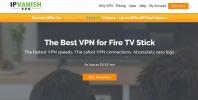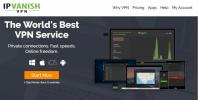Best Kodi Builds in 2020 Yang Berfungsi Seperti Pesona
Ada banyak hal yang disukai tentang perangkat lunak pusat media gratis yang dikenal sebagai Kodi. Program ini memudahkan untuk mengatur dan menonton semua film dan video Anda dari satu antarmuka, dan bekerja pada hampir setiap perangkat modern, termasuk smartphone, konsol game, dan kotak TV. Pengaya pihak ketiga memberi Kodi lebih banyak fungsi dengan membuka dunia aliran langsung. Ingin menonton pertandingan baseball MLB seperti yang dimainkan? Ada add-on untuk itu. Anda juga dapat mengambil kustomisasi Kodi Anda selangkah lebih jauh dengan menginstal build, mengubah pengalaman streaming biasa Anda menjadi sebuah mahakarya desain yang ramping.

Garansi uang kembali 30 hari
Apa itu Kodi Build?
Kodi sepenuhnya open source, yang berarti siapa pun dapat mengambil kode, menyesuaikannya, dan mengirimkan rilis mereka sendiri. Sejumlah kelompok pengembangan telah mulai melakukan ini sebagai cara untuk mengirimkan konten khusus ke jenis pengguna Kodi tertentu. Ini telah menyebabkan lusinan bangunan baru yang dirilis setiap tahun, beberapa di antaranya lebih bermanfaat (dan lebih baik dibangun) daripada yang lain.
Kodi build dapat mencakup semuanya, dari repositori yang telah diinstal sebelumnya hingga tema eksklusif dan profil pengaturan yang diubah. Mereka dapat dipusatkan di sekitar kegiatan tertentu, seperti menonton saluran TV langsung atau olahraga, platform khusus seperti perangkat seluler yang ramah sentuhan, atau hal-hal seperti konten khusus HD. Terlepas dari fokusnya, setiap bangunan menggunakan Kodi sebagai inti, yang memberi Anda kemampuan untuk menyesuaikan semuanya sesuai dengan isi hati Anda.
Penting untuk dicatat bahwa banyak dari tema dan bangunan ini mengatur ulang tata letak dasar Kodi, yang dapat membuat instruksi di bawah ini sulit untuk diikuti. Jika Anda mengalami kesulitan menjalankan build baru, kembalilah ke skin base dengan mengikuti instruksi di bawah ini:
- Pergi ke menu utama Kodi.
- Klik ikon roda gigi, atau temukan halaman pengaturan pada tema Anda saat ini.
- Pilih "Pengaturan antarmuka".
- Temukan "Skin", yang mungkin berada di bawah kategori "Look and feel".
- Ubah kulit kembali ke default Kodi, yang disebut Muara.
- Kembali ke menu utama dengan tata letak dipulihkan.
Sebelum Menggunakan Kodi, Dapatkan VPN yang Baik
Kodi adalah open source, bebas virus, dan sepenuhnya legal untuk digunakan. Namun, beberapa pengaya pihak ketiga cenderung sedikit mengubah definisi terakhir itu. Pengaya tidak resmi berasal dari sumber streaming yang dikumpulkan oleh pengembang mereka. Anda tidak pernah tahu dari mana video ini berasal atau apakah mereka diperoleh secara legal atau tidak, mengubah sore menonton film yang tidak bersalah menjadi kegiatan yang berpotensi ilegal.
 Sebagian besar negara tidak memiliki undang-undang khusus yang melarang streaming video ini atau add-on yang menyediakannya. Ini telah memungkinkan ekstensi tidak resmi Kodi ada di wilayah abu-abu legal selama bertahun-tahun. Namun, belakangan ini, pemilik konten mulai menindak streaming, membuat pengguna Kodi dalam bahaya. Beberapa streamer bahkan telah menerima pemberitahuan pelanggaran hak cipta! Untuk melindungi diri Anda dari tindakan hukum, Anda harus selalu menggunakan jaringan pribadi virtual saat streaming melalui Kodi.
Sebagian besar negara tidak memiliki undang-undang khusus yang melarang streaming video ini atau add-on yang menyediakannya. Ini telah memungkinkan ekstensi tidak resmi Kodi ada di wilayah abu-abu legal selama bertahun-tahun. Namun, belakangan ini, pemilik konten mulai menindak streaming, membuat pengguna Kodi dalam bahaya. Beberapa streamer bahkan telah menerima pemberitahuan pelanggaran hak cipta! Untuk melindungi diri Anda dari tindakan hukum, Anda harus selalu menggunakan jaringan pribadi virtual saat streaming melalui Kodi.
VPN mengenkripsi lalu lintas online Anda sehingga tidak mungkin bagi pihak ketiga untuk membaca. Peretas, agen pemerintah, dan bahkan penyedia layanan Anda tidak akan dapat menentukan apa yang Anda lakukan di internet atau situs mana yang Anda akses, memungkinkan Anda untuk berselancar dan streaming secara lengkap pribadi. Menggunakan VPN adalah ide yang baik bahkan jika Anda tidak berencana mengakses konten yang legal asal dipertanyakan, karena sejumlah ISP menandai pengguna Kodi dan secara artifisial memperlambat kecepatan koneksi mereka.
Enkripsi VPN membawa sejumlah manfaat lain, termasuk:
- Tonton video dari negara lain di Netflix, Hulu, BBC iPlayer, dan banyak lagi.
- Lindungi data pribadi Anda saat bepergian atau menggunakan Wi-Fi publik.
- Hentikan situs web dan agen pemerintah agar tidak melacak Anda.
- Mencegah peretas melihat atau mencuri informasi Anda.
- Buka blokir situs web yang disensor dan konten terbatas geografis.
Cara Memilih VPN Terbaik untuk Kodi
VPN terdengar seperti perangkat lunak yang rumit; ada tingkat enkripsi untuk didiskusikan, akronim untuk dihafal, dan banyak pembicaraan tentang lembaga pemerintah dan peretas cerdas. Berita baiknya adalah Anda tidak perlu menjadi jenius komputer untuk memanfaatkan VPN. Yang harus Anda lakukan adalah mendaftar, mengunduh, dan mulai menikmati internet terbuka dan pribadi.
Memilih VPN yang paling sesuai dengan kebutuhan Anda masih bisa sedikit berlebihan. Untungnya, kami telah menyederhanakan proses dengan memilih kriteria paling penting, yang tercantum di bawah ini. Semua rekomendasi VPN kami menghadirkan fitur-fitur ini dan banyak lagi, jadi jika Anda mencari VPN terbaik untuk digunakan dengan Kodi, kamu datang ke tempat yang tepat.
Kecepatan unduh yang cepat - Kecepatan adalah raja ketika datang ke aliran Kodi. VPN sedikit lebih lambat daripada kebanyakan koneksi internet standar, jadi Anda menginginkan layanan yang mengutamakan unduhan kilat.
Kebijakan zero-logging - Menjaga aktivitas Anda tetap pribadi adalah sangat penting. Landasan untuk ini adalah kebijakan logging nol-lalu-lintas yang tidak pernah menyimpang dari layanan VPN. Jika log disimpan, data Anda bisa jatuh ke tangan yang salah. Jika tidak ada log, tidak ada catatan aliran Anda juga.
Lalu lintas dan jenis file yang diizinkan - Beberapa VPN membatasi bandwidth, kecepatan throttle, atau bahkan memblokir jaringan P2P dan lalu lintas torrent. Salah satu dari pembatasan ini dapat menghentikan streaming Kodi Anda. VPN yang kami rekomendasikan tidak pernah memantau lalu lintas atau menghentikan Anda menggunakan internet.
Ketersediaan server - Aturan umum untuk VPN adalah semakin banyak server, semakin baik. Jaringan yang lebih luas memberi Anda lebih banyak opsi untuk menemukan koneksi cepat dengan server yang dekat dan bebas-lag.
IPVanish

IPVanish memiliki semua bahan yang tepat untuk pengalaman streaming Kodi yang luar biasa. Ini cukup cepat untuk mendukung video HD, ia memiliki kebijakan logging nol lalu lintas yang hebat, tidak dapat diblokir P2P atau arus lalulintas torrent, dan menggunakan enkripsi yang kuat untuk menjaga agar semua aktivitas Anda tidak disembunyikan mata. IPVanish mendukung fitur luar biasa ini dengan jaringan lebih dari 850 server di 60 negara yang berbeda, cukup untuk menjamin Anda akan menemukan koneksi cepat di mana pun Anda tinggal.
IPVanish juga mencakup yang berikut:
- Aplikasi khusus untuk berbagai platform, termasuk desktop, laptop, dan perangkat seluler.
- Server yang cepat dan aman memungkinkan aliran video bebas lag yang luar biasa melalui Kodi.
- Bandwidth tidak terbatas dan tidak ada batasan pada torrent atau data jaringan P2P.
- Unduh torrent dengan privasi penuh dan anonimitas.
DISKON EKSKLUSIF: Dapatkan Diskon 60% ketika Anda mendaftar selama satu tahun IPVanish, hanya $ 4,87 per bulan! Setiap paket dilindungi oleh jaminan uang kembali 7 hari yang luar biasa, memastikan uji coba gratis risiko untuk koneksi internet pribadi Anda yang baru.
Best Kodi Builds 2017: Cara Menginstal dan Mengelola
Build Kodi sedikit berbeda dari add-on. Mereka biasanya memperoleh cara yang sama, melalui repositori yang diunduh dari situs web grup, dan mereka diinstal melalui antarmuka Kodi seperti add-on. Namun, ketika menggunakan dan mengelola mereka, build Kodi adalah makhluk yang sama sekali berbeda. Sebagian besar dari mereka mengatur ulang antarmuka Kodi, yang menyebabkan kebingungan.
Untuk mulai dengan, membangun Kodi bisa menjadi unduhan yang lumayan. Pengaya biasanya berbobot hanya dalam beberapa MB, tetapi build bisa 100 MB, 200 MB, atau bahkan lebih. Ini berarti perlu beberapa saat untuk mengunduh, terutama jika situs host repositori lambat (sering). Karena sifat antarmuka Kodi, Anda juga tidak dapat menjalankan unduhan di latar belakang. Rencana tindakan terbaik adalah memulai proses dan menjauh dari perangkat Anda selama beberapa menit.
Dengan build yang terinstal, Anda sekarang dapat beralih dari menu utama. Cukup pilih "Add-on" diikuti oleh "Add-on program" dan Anda akan melihat daftar build yang Anda instal. Pilih yang ingin Anda aktifkan dan Kodi akan menerapkan perubahan. Anda sering harus memulai ulang program agar semua penyesuaian dapat diterapkan.
Ada dua metode dasar pemasangan build: mengunduh dan menambahkan repo secara manual, dan meminta Kodi mengunduh repo untuk Anda. Yang terakhir ini biasanya lebih mudah dilakukan, dan itulah metode yang kami uraikan dalam instruksi di bawah ini. Sebelum Anda dapat melakukan ini, Anda harus memberikan izin kepada Kodi untuk mengakses sumber eksternal.
- Buka Kodi dan klik ikon roda gigi untuk masuk ke menu Sistem.
- Buka Pengaturan Sistem> Pengaya.
- Alihkan penggeser di sebelah opsi "Sumber tidak dikenal".
- Terima pesan peringatan yang muncul.
PENTING: Jika ada orang, seperti saya, mengalami masalah aneh dengan pengunduhan yang berhenti di 39,99MB mengatakan pembangunan gagal diinstal, kami mengidentifikasi masalah sebagai program antivirus (atau firewall). Saya menjalankan Avast gratis dan itu menghentikan saya mengunduh file lengkap; jadi pastikan Anda menonaktifkan A / V Anda sebentar, sampai Anda menginstal build.
Nemesis - Sederhana tapi Berguna
Nemesis adalah bangunan Kodi yang tidak menjadi gila dengan penyesuaian. Banyak tema dan desain suka melemparkan gambar besar dan warna-warna mencolok di semua tempat, tetapi Nemesis bertujuan untuk kesederhanaan, fungsi, dan gaya. Itu dibuat oleh tim KodiUK, yang mengoperasikan repositori fantastis dengan nama yang sama, dan itu mencakup add-on dasar untuk semuanya, mulai dari film, kartun hingga olahraga, acara TV hingga konten anak-anak. Ini juga merupakan bangunan yang bagus untuk perangkat seluler, semuanya, berkat desainnya yang sederhana.

Untuk menginstal Nemesis, Anda harus menambahkan repositori KodiUK, diikuti oleh add-on sekunder yang ditemukan dalam repositori itu. Jika Anda sudah menginstal repo KodiUK, lewati ke langkah 14 di bawah ini.
Cara menginstal Nemesis build
- Buka Kodi di perangkat lokal Anda.
- Klik ikon roda gigi untuk masuk ke menu Sistem.
- Buka File Manager> Add Source (Anda mungkin perlu mengklik dua titik untuk pindah ke bagian atas direktori).
- Ketik URL berikut persis seperti yang ditampilkan: http://kodiuk.tv/repo
- Beri nama repositori baru "KodiUK".
- Klik "OK".
- Kembali ke menu utama Kodi.
- Pilih "Pengaya".
- Klik ikon kotak terbuka di bagian atas bilah menu.
- Pilih “Instal dari File Zip”
- Pilih "KodiUK".
- Cari file ini dan pilih: repository.kodiuktv-1.0.0.zip (Perhatikan bahwa nomor versi dapat berubah).
- Instal file zip.
- Kembali ke menu Add-ons dan klik ikon kotak terbuka lagi.
- Pilih "Instal dari repositori".
- Temukan "Repo KODIUKTV".
- Gulir ke bawah ke "Program add-ons".
- Pilih “Portal Komunitas KODIUKTV”.
- Baca pesan yang muncul setelah instalasi selesai.
- Kembali ke menu utama Kodi.
- Pergi ke "Pengaya" lalu "Pengaya Program".
- Pilih "Portal Komunitas KODIUKTV", lalu instal.
- Masukkan folder "Builds".
- Pilih versi terbaru Nemesis dan instal.
Kehidupan Ayah - Kodi untuk Anak-Anak
Dad Life adalah salah satu bangunan Kodi yang berpikiran tunggal, tetapi ia memiliki desain yang fantastis yang sangat cocok untuk anak-anak dan orang tua. Ide dasar di balik Ayah Hidup adalah membuat Kodi lebih ramah untuk anak-anak. Muncul dengan kulit yang bersih, sederhana dan beberapa tautan ke film, acara TV, olahraga, pemrograman anak-anak, musik, dan video YouTube. Yang harus Anda lakukan adalah mengaktifkan menu, memilih pertunjukan, menjatuhkan anak-anak dan membiarkan Kodi menghibur mereka.

Untuk menginstal Dad Life, Anda harus menambahkan repositori KodiUK, diikuti oleh add-on sekunder yang ditemukan dalam repositori itu. Jika Anda sudah menginstal repo KodiUK, lewati ke langkah 14 di bawah ini.
Cara menginstal build Dad Life
- Buka Kodi di perangkat lokal Anda.
- Klik ikon roda gigi untuk masuk ke menu Sistem.
- Buka File Manager> Add Source (Anda mungkin perlu mengklik dua titik untuk pindah ke bagian atas direktori).
- Ketik URL berikut persis seperti yang ditampilkan: http://kodiuk.tv/repo
- Beri nama repositori baru "KodiUK".
- Klik "OK".
- Kembali ke menu utama Kodi.
- Pilih "Pengaya".
- Klik ikon kotak terbuka di bagian atas bilah menu.
- Pilih "Instal dari File Zip".
- Pilih "KodiUK".
- Cari file ini dan pilih: repository.kodiuktv-1.0.0.zip (perhatikan bahwa nomor versi dapat berubah).
- Instal file zip.
- Kembali ke menu Add-ons dan klik ikon kotak terbuka lagi.
- Pilih "Instal dari repositori".
- Temukan "Repo KODIUKTV".
- Gulir ke bawah ke "Program add-ons".
- Pilih “Portal Komunitas KODIUKTV”.
- Baca pesan yang muncul setelah instalasi selesai.
- Kembali ke menu utama Kodi.
- Pergi ke "Pengaya" lalu "Pengaya Program".
- Pilih "Portal Komunitas KODIUKTV", lalu instal.
- Masukkan folder "Builds".
- Pilih versi terbaru dari Life Life dan instal.
Caz Lite - Lean, Cepat, Fungsional
Dirakit oleh tim Simply Caz, Caz Lite digambarkan sebagai bare-bone build yang berfokus hanya pada dasar-dasarnya. Anda di sini untuk memutar film, tidak menjelajahi ribuan menu dengan gambar latar belakang yang besar, bukan? Dengan Caz Lite, Anda akan mendapatkan beberapa tambahan film, TV, dan olahraga yang bermanfaat bersama dengan antarmuka yang sepenuhnya bebas dari kekacauan. Dengan desain sederhana ini Anda tidak akan memiliki masalah menavigasi Kodi di perangkat seluler atau kotak TV, menjadikannya bangunan serbaguna yang fantastis.
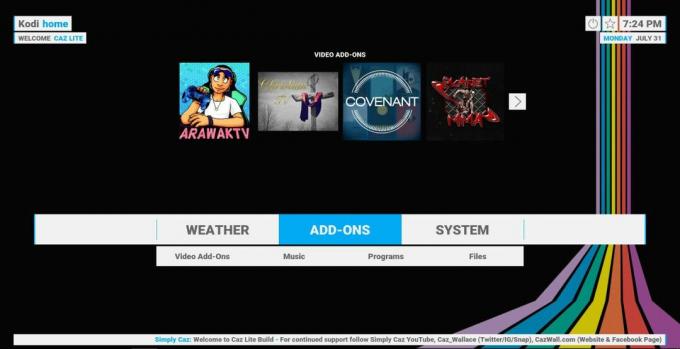
Untuk menginstal Caz Lite, Anda harus menambahkan repositori Simply Caz, diikuti oleh add-on sekunder yang ditemukan di dalam repositori itu. Jika Anda sudah menginstal Simply Caz, lewati ke langkah 14 di bawah ini.
Cara menginstal Caz Lite build
- Buka Kodi di perangkat lokal Anda.
- Klik ikon roda gigi untuk masuk ke menu Sistem.
- Buka File Manager> Add Source (Anda mungkin perlu mengklik dua titik untuk pindah ke bagian atas direktori).
- Ketik URL berikut persis seperti yang ditampilkan: http://repo.cazwall.com/sc/
- Beri nama repositori baru "cazwall".
- Klik "OK".
- Kembali ke menu utama Kodi.
- Pilih "Pengaya".
- Klik ikon kotak terbuka di bagian atas bilah menu.
- Pilih "Instal dari File Zip".
- Pilih "cazwall".
- Buka folder bertanda “Repositori (Klik Di Sini)”.
- Instal nama file tersebut repository.simplycaz - ####. zip
- Kembali ke menu Add-ons dan klik ikon kotak terbuka lagi.
- Pilih "Instal dari repositori".
- Temukan dan klik "Simply Caz Repo".
- Pergi ke "Program add-ons".
- Gulir ke bawah dan klik "Simply Caz Wizard", lalu instal.
- Kembali ke menu Kodi utama.
- Pilih “Program add-ons” dan pilih Simply Caz Wizard.
- Buka folder "Builds".
- Pilih "Caz Lite" dan instal versi build.
Fire TV Build - Streaming Stick Tongkat Lebih Mudah
Beberapa hal lebih membuat frustrasi daripada menavigasi program yang dibuat untuk layar sentuh menggunakan remote Bluetooth enam tombol. Pengguna perangkat Amazon Fire TV telah berurusan dengan hal ini sejak lama. Mudah instal Kodi di Amazon Fire TV Stick, tetapi begitu Anda menjalankan dan menjalankannya, Anda akan segera menyadari bahwa membangun yang lebih baik diperlukan. Di situlah Fire TV Build berperan, yang menawarkan unduhan ringan, bebas kekacauan antarmuka, dan akses mudah ke add-on yang paling umum digunakan untuk acara TV, film, dan olahraga stream. Anda tidak bisa meminta pengalaman Fire TV yang lebih baik!
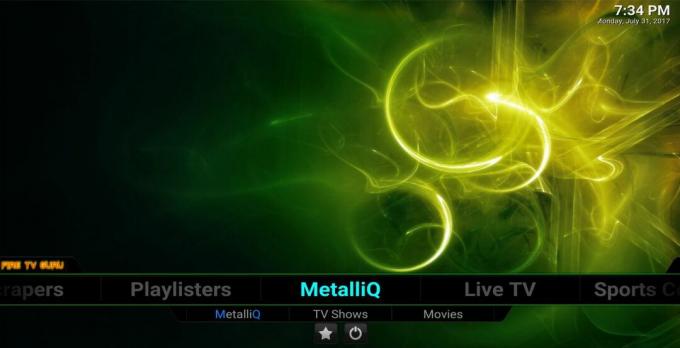
Untuk menginstal Fire TV Build, Anda harus menambahkan repositori diikuti oleh add-on sekunder yang ditemukan dalam repositori itu. Jika Anda sudah menginstal repo Guru TV Api, lewati ke langkah 14 di bawah ini.
Cara memasang Fire TV Build
- Buka Kodi di Tongkat TV Api Anda.
- Klik ikon roda gigi untuk masuk ke menu Sistem.
- Buka Manajer File> Tambahkan Sumber.
- Ketik URL berikut persis seperti yang ditampilkan: http://firetvguru.net/fire
- Beri nama repositori baru "firetvguru".
- Klik "OK".
- Kembali ke menu utama Kodi.
- Pilih "Pengaya".
- Klik ikon kotak terbuka di bagian atas bilah menu.
- Pilih "Instal dari File Zip".
- Pilih "firetvguru".
- Instal nama file tersebut repo.firetvguru.zip
- Kembali ke menu Add-ons dan klik ikon kotak terbuka lagi.
- Pilih "Instal dari repositori".
- Temukan dan klik "Fire TV Guru".
- Pergi ke "Program add-ons".
- Gulir ke bawah dan klik "Fire TV Wizard", lalu instal.
- Kembali ke menu Kodi utama.
- Pilih "Program add-ons" dan pilih Fire TV Wizard.
- Buka folder "Builds".
- Pilih versi build yang sesuai dan instal.
Cara Mengembalikan Tema Kodi Default
Apakah Anda memasang tema atau membangun yang terkunci begitu Anda meluncurkan? Jangan khawatir, ada cara cepat dan mudah untuk mengembalikan Kodi ke normal. Yang harus Anda lakukan adalah menemukan folder "userdata" Kodi yang dibuat saat instalasi, navigasikan ke subdirektori "addons", lalu hapus folder yang berisi tema masalah. Jika Anda perlu bantuan menemukan folder data pengguna Anda, lokasi paling umum tercantum di bawah ini:
- Android - Android / data / org.xbmc.kodi / file / .kodi / userdata /
- iOS - / pribadi / var / ponsel / Perpustakaan / Preferensi / Kodi / userdata /
- Linux - ~ / .kodi / userdata /
- Mac - / Pengguna // Dukungan Perpustakaan / Aplikasi / Kodi / userdata /
- Windows - Mulai> Jalankan - ketik% APPDATA% \ kodi \ userdata - tekan
Pencarian
Tulisan Terbaru
Stremio on Fire Stick / TV. Bisakah ini bekerja? Inilah yang harus Anda ketahui
Layanan streaming video Stremio telah mengumpulkan banyak perhatian...
Mengatur Dan Menggunakan Mobdro Di Amazon Fire TV Stick
Mobdro adalah salah satu pemutar media yang menjanjikan aliran kont...
TVCatchup.com Kodi Add-on: Tonton TV Inggris dan Semua Saluran Utama Inggris
Add-on TVCatchup.com untuk Kodi adalah add-on kecil yang bagus untu...